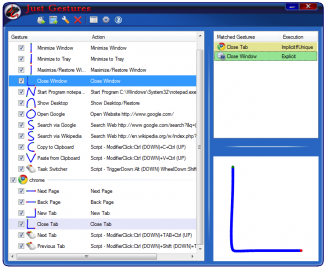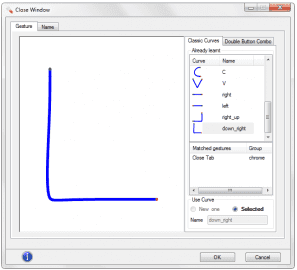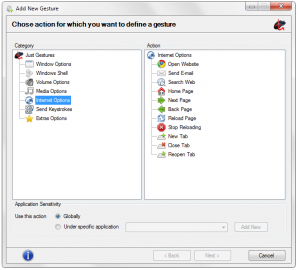Myš je důležitou komponentou většiny počítačů. Mnohé aplikace by bez ní nemohli existovat a osobně si myslím, že ani mnozí uživatelé. Ulehčuje nám práci při brouzdání po internetu, umožňuje nám hrát různé hry a rychle se pohybovat v operačních systémech (některých nejmenovaných, jiné se rychleji ovládají například klávesnicí). Ať tak či tak, určitě najdete spousty každodenních úkonů, které bez myši nelze vykonávat. Už jen to klikání na Facebooku.
Spousta uživatelů se snaží nahradit myš klávesnicí, protože je to pro ně přirozenější, ale málokdo se snaží nahradit klávesnici myší. Proto vznikají různé prográmky, které mají simulovat mačkání klávesnice pomocí různých pohybů myši nebo kombinací klikání. A to se může hodit těm, kteří jsou už na myši závislí a nechtějí se jí pouštět kvůli několika stisknutím klávesnice.
A pokud jste právě vy myší nadšenci, možná vás potěší dnešní aplikace, která se jmenuje Just Gestures (volný překlad: Prostě gesta). Ta umožňuje přidávat různá myší gesta do vašeho systému a vyvolávat jimi akce, které jinak provádíte delšími úkony. Jedná se o něco podobného klávesovým zkratkám, které ale provádíte pomocí myši. Nemusíte tím konkrétně nahrazovat stisky klávesnice, ale například i složitější tahy myší či několikanásobné klikání.
Ukázka gesta pomocí aplikace Just Gestures. Nemusíte nikam přejíždět myší. Stačí stisknout pravé tlačítko a táhnout kousek dolů. Jak říká bublinková nápověda, okno se minimalizuje.
Just Gestures
Aplikaci si můžete stáhnout z odkazu pod článkem. Po jejím nainstalování a spuštění budete provedeni několika málo kroky, při kterých si můžete nastavit chování aplikace a její ovládání. Vše můžete změnit i později v nastavení programu. Konkrétně se jedná o nastavení a vyzkoušení tlačítek myši a jejich kombinací. Vše můžete s čistým svědomím postupně odklikat a nic neměnit.
Po otevření samotného okna si lze prohlédnout veškerá výchozí gesta, která máte k dispozici pro ovládání systému. Pokud se vám zobrazení moc nelíbí a chcete mít lepší přehled o vzhledu gest, lze si pomocí tlačítka View Gestures zobrazit malé obrázky, které představují jednotlivé tahy myši. Je škoda, že se nedají zobrazit zároveň akce a náhledy gest.
Okno aplikace s přehledem výchozích gest.
Nastavování gest
Pokud vám nestačí malé náhledy, pak se vám po kliknutí na kterékoliv gesto v pravém dolním okýnku objeví vzhled tohoto gesta ve větším. Podle toho se lze rychle naučit tahy myši.
A co když se vám některé gesto nelíbí? Jednoduše u něj zrušíte zaškrtnutý box, čímž jej zakážete, anebo jej úplně smažete pomocí tlačítka Delete. Jestliže se vám pouze nelíbí něco na konkrétním gestu, lze si jej upravit pomocí tlačítka Modify. To vám otevře nové okno, ve kterém lze měnit název gesta, akci, kterou má vykonat, nebo jeho samotný vzhled (pohyby myši).
Upravení gesta. Zde si lze nadefinovat vlastní podobu gesta.
Vytváření gest a jejich skupin
Jestli by vám bylo gest málo anebo vám chybělo nějaké důležité, které využijete, můžete si přidávat vlastní. To lze provádět pomocí tlačítka Add New Gesture, které vás zavede do nového okna, jenž obsahuje krátkého průvodce. V prvním kroku si vybíráte akci, která se má po provedení gesta provést, spolu s aplikací, na kterou má působit. Druhý krok umožňuje nadefinovat samotný vzhled gesta. Pokud byste chtěli nadefinovat gest více, jistě to bude chtít trochu představivosti a originality. Přece jen více podobných gest znamená více možných přehmatů a komplikovaná gesta mohou způsobit několikanásobné kreslení, než se do něj vůbec trefíte.
Jestliže chcete vytvořit sadu gest konkrétně pro nějaký program, jako je například multimediální přehrávač, internetový prohlížeč nebo manažer souborů, můžete si vytvořit novou skupinu pomocí tlačítka Add Application Group. Ta vám poté dovolí definovat gesta, jež budou platit pouze pro tuto aplikaci a v jakékoliv jiné nebudou mít žádný vliv.
Při přidávání gesta si lze vybrat jednu z předdefinovaných akcí.
Nastavení
Jak jsem již zmínil v některé z předešlých částí, v nastavení si lze upravit veškeré možnosti, které jste vybírali při prvním spuštění programu. Avšak také je možné si zde nastavit například grafickou podobu gest, zpoždění před zmizením nebo způsob minimalizace.
Seznamy White list a Black list vám umožňují nadefinovat aplikace, při jejichž umístění do popředí dochází postupně k aktivování či deaktivování programu Just Gestures.
Závěr
Aplikace Just Gestures může posloužit dobře těm, kteří nemají rádi klávesnici anebo jen rádi používají myš. Pomocí tohoto programu mohou zefektivnit svou práci a urychlit vykonávání častých úkonů, jako je minimalizace okna, vracení se v historii internetového prohlížeče, kopírování do clipboardu (místo klávesové zkratky Ctrl+C) nebo vložení textu z něj do aktivního okna (místo kombinace Ctrl+V).
Program dovoluje jak upravovat výchozí gesta, tak také přidávat vlastní uživatelská, což ovšem vyžaduje trochu představivosti pro vymýšlení nových, zatím nepoužitých gest.
Také si lze vytvořit skupinu gest pro libovolnou aplikaci, takže všechna gesta budou pak fungovat pouze v ní a v žádné jiné. Samozřejmě se tím nezruší žádná gesta, která fungují globálně pro všechny aplikace.